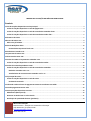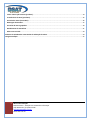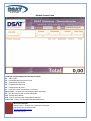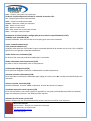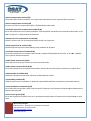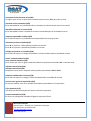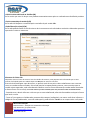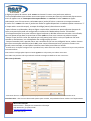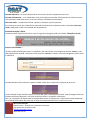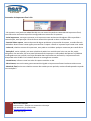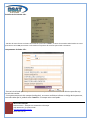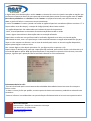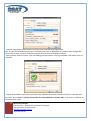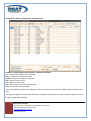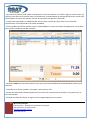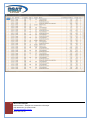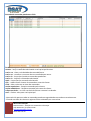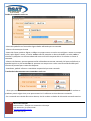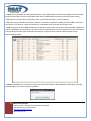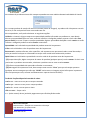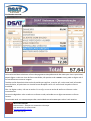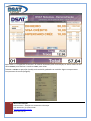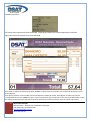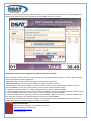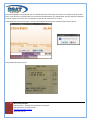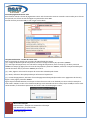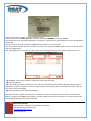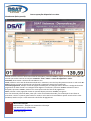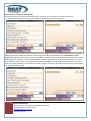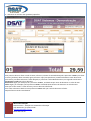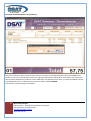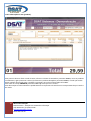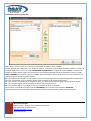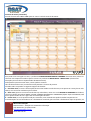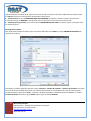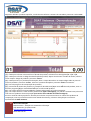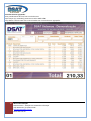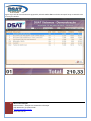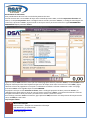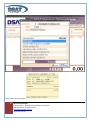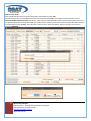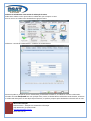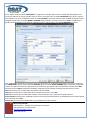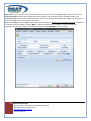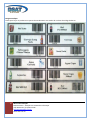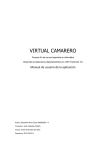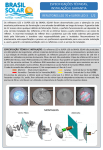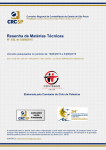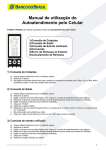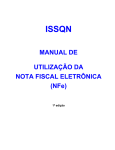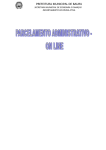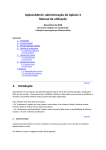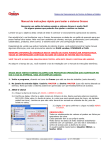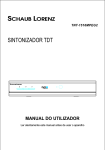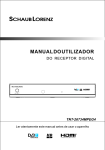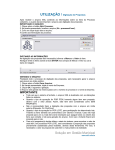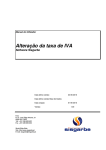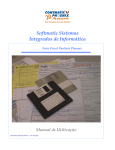Download Sumário - DSAT Sistemas
Transcript
MANUAL DE UTILIZAÇÃO DO MÓDULO FRENTE CAIXA Sumário Teclas de Funções disponíveis na tela principal:......................................................................................................... 3 Teclas de Funções disponíveis na tela de pagamento:............................................................................................ 4 Teclas de Funções disponíveis na tela de consulta de comandas <f12>: ................................................................. 4 Teclas de Funções disponíveis na tela de consulta de vendas <f9>:........................................................................ 5 Parâmetros do Caixa: ................................................................................................................................................. 5 Abertura de Caixa <F2> .............................................................................................................................................. 8 Abrir caixa já fechado. ............................................................................................................................................ 9 Emitindo Redução Z diária........................................................................................................................................ 10 Comandos da impressora fiscal <F3> ................................................................................................................ 11 Emissão de Pré-Venda <F4>. .................................................................................................................................... 12 Lançamentos do Caixa <F5>. .................................................................................................................................... 12 Fechamento de Caixa <F6> ....................................................................................................................................... 13 Consulta de vendas e lançamentos realizados <F9> ................................................................................................. 15 Teclas de Funções disponíveis na tela de consulta de vendas: ............................................................................. 15 Consulta de comandas pendentes <F12> ................................................................................................................. 18 Teclas de Funções disponíveis na tela de consulta de comandas: ........................................................................ 18 Dados da comanda <ctrl>+<a> .......................................................................................................................... 19 Transferência de consumo entre comandas <ctrl>+<t> .................................................................................... 19 Tela principal do caixa: ............................................................................................................................................. 21 Teclas de Funções disponíveis na tela de caixa: .................................................................................................... 22 Finalizando comanda: ....................................................................................................................................... 23 Finalizando venda na forma de pagamento Convenio ou Cliente com Saldo. .......................................................... 26 Forma de pagamento Contra-Vale. .......................................................................................................................... 28 Outras operações disponíveis no caixa..................................................................................................................... 30 Abatimento (baixa parcial). .................................................................................................................................. 30 Desconto ou Acréscimo no valor devido. ............................................................................................................. 31 Devolução de quantidade de itens (produtos). .................................................................................................... 33 1 Manual de utilização DSAT Sistemas – Soluções em sistema de informação (14) 3245-2116 / (14) 3011-2116 [email protected] www.dsat.com.br Inserir observação no item (produto). .................................................................................................................. 34 Transferência de itens (produtos). ....................................................................................................................... 35 Controle de mesas (comandas). ........................................................................................................................... 36 Montagem de Produto. ........................................................................................................................................ 37 Consulta de itens agrupados. ............................................................................................................................... 39 Recebimento de mensalista. ................................................................................................................................ 41 Alterar troco inicial. .............................................................................................................................................. 43 Cadastro de Colaborador e Permissão de Utilização do Caixa. ................................................................................. 44 Imagem Cardápio. .................................................................................................................................................... 47 2 Manual de utilização DSAT Sistemas – Soluções em sistema de informação (14) 3245-2116 / (14) 3011-2116 [email protected] www.dsat.com.br Módulo Frente Caixa Teclas de Funções disponíveis na tela principal: F2 - Abre Caixa. F3 - Comandos da Impressora Fiscal. F4 - Emissão de pré-venda. F5 - Lançamentos do caixa. F6 - Fechamento de caixa. F7 - Imprime o item novamente na cozinha. F8 ou <esc> - Limpa a tela cancelando toda a operação. F9 - Tela de consulta das vendas realizadas. F11 - Divisão de produto. F12 - Tela de consulta das comandas pendentes. <ctrl>+<a> - Abre a tela de dados da comanda/mesa. 3 Manual de utilização DSAT Sistemas – Soluções em sistema de informação (14) 3245-2116 / (14) 3011-2116 [email protected] www.dsat.com.br <ctrl>+F4 - Abre a tela de consulta dos itens agrupados. <ctrl>+F12 - Visualiza o mapa das mesas/comandas <ctrl>+<f> - Abre a tela de configuração da Impressora Fiscal <ctrl>+<*> - Abre a calculadora <ctrl>+<b> - Abre a tela de abatimento/baixa parcial <ctrl>+<t> - Transferência de itens entre comanda/mesa <ctrl>+<c> - Se estiver nos itens/produto pula para o campo comanda <ctrl>+<p> - Se estiver nos itens pula para o campo produto <ctrl>+<x> - Troca complementos de um item <ctrl>+<o> - em cima de um item, pede o colaborador deste item <ctrl>+<q> - em cima de um item, devolve a quantidade informada <del> - Em cima do campo comanda limpa (zera) a comanda informada em cima de um item exclui o item selecionado. <enter> - Em cima do campo comanda, se não tiver nenhum número de comanda ele traz a comanda de caixa, se tiver um número de comanda ele traz os itens dessa comanda. Em cima de um item abre a tela de observações. <-> - (tecla menos) Se o total for maior que zero abre a tela com as formas de pagamento para finalização da venda. <d> - Em cima de um item, abre a tela de desconto do item, após a tela aberta se pressionada a tecla <A> alterna para acréscimo. <end> - Devolução de crédito (somente para sistema de crédito). <n> - Em cima do campo comanda, gera uma nova comanda. Teclas de Funções disponíveis na tela de pagamento: </> - Lança o valor total da venda na forma de pagamento dinheiro. <*> - Lança o valor total da venda na forma de pagamento selecionada. <a> ou <d> - Acréscimo ou desconto total da venda. <del> - apaga o valor selecionado. <esc> - volta para a tela principal. Teclas de Funções disponíveis na tela de consulta de comandas <f12>: <enter> - lança a comanda selecionada na tela principal. <ctrl>+<a> - Abre a tela de dados da comanda/mesa. <ctrl>+<t> - transfere o consumo de uma comanda para outra. <ctrl>+<l> - Limpa (zera) todas as comandas pendentes. <ctrl>+<i> - Imprime a comanda selecionada. <del> - Limpa (zera) a comanda selecionada. <f3> - ordena entre número da comanda e nome do cliente. <f12> - Abre a tela com os itens das comandas. <teclas numéricas> - Pesquisa comanda pelo número. <teclas alfabéticas> - Pesquisa comanda pelo nome do cliente. <clique no título> - se clicar no título da coluna a mesma é ordenada. 4 Manual de utilização DSAT Sistemas – Soluções em sistema de informação (14) 3245-2116 / (14) 3011-2116 [email protected] www.dsat.com.br <esc> - fecha e volta para a tela principal. Teclas de Funções disponíveis na tela de consulta de vendas <f9>: <c> - Pesquisa pelo número da comanda. <del> - Cancela a venda selecionada <enter> - Mostra a venda por completo <f2> - Altera o troco inicial <f5> - Mostra o valor total <f9> - Abre a tela com os itens das vendas <esc> - volta para a tela principal Parâmetros do Caixa (solicitar configuração para um técnico especializado da DSAT): <Habilita nova Comanda>(S/N) Quando habilitado, tecle <n> na tela do caixa para gerar uma nova comanda. <Inicio comanda aleatória>(n) <Fim comanda aleatória>(n) se (n) for maior que zero a tecla <n> irá gerar comandas aleatórias de acordo com o inicio e fim, se (n) for igual a zero, será gerado comandas sequenciais. <Pede cliente nova comanda>(S/N) Se abre ou não uma tela pedindo os dados para a comanda. <Pede colaborador novo lançamento>(S/N) Se pede ou não o colaborador para os lançamentos. <Colaborador Obrigatório>(S/N) Se for <S> será obrigado a informar o colaborador em todo lançamento. <Permite consulta colaborador>(S/N) Se for <S> libera consulta do colaborador pelo código ou nome, caso <N> a senha para identificação será solicitada. <Pessoa consulta comanda>(S/N) Quando habilitado, ao teclar <F12> irá aparecer o nome do cliente na listagem. <Confirma impressão venda a prazo>(S/N) Se for <S> ao realizar uma venda a prazo ou pendência, uma janela solicitando impressão será exibida, clique em SIM para imprimir e em NÃO para não imprimir. <Número de vias venda a prazo>(99) Define o número de vias do comprovante de venda a prazo ou convênio a ser impresso. 5 Manual de utilização DSAT Sistemas – Soluções em sistema de informação (14) 3245-2116 / (14) 3011-2116 [email protected] www.dsat.com.br <Emite comprovante saída>(S/N) Se for <S> toda venda irá imprimir um comprovante de saída para ser apresentado na portaria. <Emite comprovante Venda>(S/N) Se emite ou não um comprovante após a finalização de cada venda <Confirma impressão comprovante venda>(S/N) Se for <S> irá aparecer uma janela pedindo a confirmação da impressão do comprovante de venda, se for <N> irá imprimir o comprovante diretamente. <Número de vias comprovante venda>(99) Define o número de vias do comprovante de venda a ser impresso. <ID da impressora da cozinha>(99) Identificação da impressora de produção para produtos de preparo. <Confirma comprovante cozinha>(S/N) Se for <S> irá aparecer uma janela confirmando a impressão do pedido da cozinha, se for <N> o pedido será impresso automaticamente. <Pede cliente toda venda>(S/N) Se for <S> irá solicitar que informe o cliente em toda venda. <Pede número da nota fiscal>(S/N) Se for <S> irá aparecer uma janela solicitando o número da nota fiscal para impressão no cupom fiscal. <ID devolução de crédito>(99) Identifica o lançamento de caixa referente a devolução de crédito. <Quantidade padrão>(99) Toda vez que lançar um produto irá aparecer a quantidade definida no parametro automaticamente. <Controla abertura comanda>(S/N) Se for <S> cada vez que abrir uma nova comanda irá aparecer uma janela solicitando alguns dados para a abertura da comanda. <Juntar itens iguais>(S/N) Se for <S> irá aparecer apenas uma vez o produto somando todos os lançamentos na quantidade e valor total. 6 Manual de utilização DSAT Sistemas – Soluções em sistema de informação (14) 3245-2116 / (14) 3011-2116 [email protected] www.dsat.com.br <Comanda inicial abertura caixa>(99) Irá sugerir para iniciar o caixa nessa comanda ao pressionar <F2> para abrir o caixa. <Permite várias comandas>(S/N) Se for <S> poderão ser informadas várias comandas no caixa e formar uma única venda. <Reutiliza comanda no turno>(S/N) Se for <S> poderá utilizar novamente a mesma comanda após ser finalizada no caixa. <Imprime expandido cozinha>(S/N) Se for <S> irá imprimir o pedido da cozinha/produção em letras grandes. <Nome do produto cozinha>(D/A) Se for D irá imprimir a descrição do produto na cozinha. Se for A irá imprimir o apelido do produto na cozinha. <Código do produto na cozinha>(S/N) Se for <S> irá imprimir o código do produto na frente da descrição no pedido da cozinha. <Inicio comanda aleatória>(99) <Fim comanda aleatória>(99) Se for maior que zero irá gerar comandas aleatórias quando pressionado <N> na tela do caixa. <Número mesa Inicial>(99) <Número mesa final>(99) Selação de mesas para o mapa de mesas quando pressionado <Ctrl>+<F12> <Imprime colaborador Cozinha>(S/N) Se for <S> irá imprimir o código e nome do colaborador no pedido da cozinha. <Juntar itens iguais na impressão>(S/N) Se imprime apenas uma vez o produto somando as quantidades nas impressões. <Tipo portaria>(1/2) Tipo da janela de informações do cliente solicitada na portaria. <Gaveta automática>(S/N) Se aciona ou não gaveta automática ligada a impressora fiscal. 7 Manual de utilização DSAT Sistemas – Soluções em sistema de informação (14) 3245-2116 / (14) 3011-2116 [email protected] www.dsat.com.br <ID do Produto adicional na divisão>(99) Se for maior que zero irá lançar esse produto automaticamente após ser realizada uma divisão de produto. <Fecha comanda pré-venda>(S/N) Se for <S> irá bloquear a comanda após a emissão da pré venda <F4> <Pede liberação caixa>(S/N) Se for <S> quando fechar a tela do caixa e abrir novamente será solicitado a senha do colaborador que esta operando o caixa no momento. Abertura de Caixa <F2> Depois de clicar no ícone do caixa na área de trabalho do sistema, uma pequena tela informando que o caixa anterior foi fechado pode ser exibida clique em OK para ter acesso à esta tela. Esta tela é utilizada para troca de turnos, se possuir mais de um caixa e eles trabalharem com o mesmo turno, as vendas serão unificadas, não sendo possível a separação das mesmas, caso necessite que as vendas sejam separadas, cada caixa deverá trabalhar com um turno diferente (as vendas estão associadas a data+turno e não ao caixa). Se o caixa anterior ja estiver fechado (tecla <f6>) esta tela irá abrir automaticamente. - Data do turno, deverá informar o dia em que se esta trabalhando, além do dia também terá que informar qual será o turno. - Tanto o Turno quanto o Colaborador possuem dois campos (retângulos), no menor você deve informar o código do Turno/Colaborador, caso não saiba qual é, poderá teclar <enter> e no campo maior você pode: 8 Manual de utilização DSAT Sistemas – Soluções em sistema de informação (14) 3245-2116 / (14) 3011-2116 [email protected] www.dsat.com.br 1-digite uma parte do nome e tecle <enter> o sistema irá trazer uma janela com todos os Turnos/Colaboradores que tenham essa mesma parte no nome para que seja selecionado, basta mover entre as opções com as <setas para cima e para baixo> ou <mouse> e teclar <enter> na opção selecionada, caso não encontrou, tecle <esc> que a janela irá fechar e retornar ao campo novamente. 2-teclar <*> e <enter> irá trazer a janela com todas as opções disponíveis no cadastro (deixar somente o '*' e limpar todo o resto do campo), o campo do código (menor) deverá estar zerado. - Após informar o colaborador, deve-se digitar a senha dele, este deve ter permissão para abertura de turno, esta permissão pode ser configurada no cadastro de colaboradores na aba “Permissões”. - O campo Anotações serve para informar algum lembrete ou dúvidas referentes ao caixa a ser utilizado, para sair deste campo deve-se pressionar a tecla <tab> ou clicar com o mouse no próximo campo. - Campo Troco inicial é o valor em espécie que você possui para iniciar o caixa, ele pode ou não estar somado no fechamento, isso irá depender das configurações do caixa. - Campo Comanda inicial, quando não se usa comandas de PVC ou com código de barras, onde o sistema gera uma numeração automática (tecla <N>), este campo informa qual será o primeiro número a ser gerado, como exemplo, se você possui números reservados para mesas ou balcão. - Produto Fixo, você pode configurar até 3 produtos fixos, onde toda nova venda, o sistema irá lançar esses produtos automaticamente. Feito todas as configurações clique no botão <gravar> e está pronto para utilizar este caixa. Caso todo este processo não seja realizado você não conseguirá trabalhar em um novo turno. Abrir caixa já fechado. - Caso tente abrir um caixa já fechado, uma pequena tela será exibida sobre a tela de abertura de turno. Consultar caixa – Abre o turno selecionado apenas para consulta, não podendo efetuar vendas nem lançamentos. 9 Manual de utilização DSAT Sistemas – Soluções em sistema de informação (14) 3245-2116 / (14) 3011-2116 [email protected] www.dsat.com.br Cancelar abertura – Só estará disponível se não houver nenhum lançamento no turno. Cancelar fechamento – se o colaborador tiver permissão para cancelar o fechamento do caixa o mesmo será realizado, tendo que entrar no turno e efetuar o fechamento novamente. Não fazer nada – simplesmente fecha a janela e volta para a janela anterior. Se informar um turno que ainda não foi efetuado o fechamento irá aparecer mais um botão <Usar este caixa> onde pode-se dar continuidade aos lançamentos. Emitindo Redução Z diária. Caso tenha uma impressora fiscal no caixa, a seguinte mensagem pode ser exibida: “Redução Z do dia anterior não emitida...” Há duas opções (ENTER para emitir a redução Z e ESC para fechar a mensagem) pressione <enter>, uma tela pequena será exibida, informe a senha pressione <enter> e informe o motivo (obrigatório) para emitir a redução Z. Na parte de baixo deve aparecer a palavra LIVRE, indica que a impressora está pronta para uso. Caso a redução Z seja emitida sempre no fim do dia após o fechamento do caixa, esta mensagem não será exibida na próxima abertura e não será necessário emitir a redução Z novamente. Obs.: Se a redução Z da impressora for emitida duas vezes no mesmo dia, a impressora estará bloqueada até as 00:00 horas deste dia, para usar o caixa será necessário desativar a impressora fiscal. 10 Manual de utilização DSAT Sistemas – Soluções em sistema de informação (14) 3245-2116 / (14) 3011-2116 [email protected] www.dsat.com.br Comandos da impressora fiscal <F3> - Irá aparecer uma janela no rodapé da tela com um menu contendo os comandos da impressora fiscal, caso não tenha nenhuma impressora configurada este menu não irá aparecer. - Ativa impressora, serve para conectar-se à impressora caso tenha ocorrido alguma falha e perdido a comunicação, esta operação é feita de forma automática quando se abre a tela do caixa. - Cancela último cupom, caso tenha ocorrido algum problema na impressão do cupom, a venda não será realizada e deverá entrar nesta opção para cancelar o cupom e liberar a impressora para uma nova venda. - Leitura X, relatório resumo da impressora, este pode ser emitido a qualquer momento para conferência. - Redução Z, muito cuidado, pois esse relatório só poderá ser emitido uma única vez por dia, sendo obrigatório sua emissão, ele serve para fechamento da impressora e não poderá ultrapassar à 02:00h da madrugada sem sua emissão, caso seja efetuada duas impressões no mesmo dia, a impressora ficará bloqueada até a 00:00h. Este relatório deverá ser entregue ao contador. - Venda Bruta, informa o total em valor de cupons emitidos no dia. - Abre Gaveta, caso tenha uma gaveta automática ligada na impressora efetuará a abertura da mesma. - Memória fiscal, emite um relatório resumo das vendas por um período, muito utilizado quando se perde uma redução Z. 11 Manual de utilização DSAT Sistemas – Soluções em sistema de informação (14) 3245-2116 / (14) 3011-2116 [email protected] www.dsat.com.br Emissão de Pré-Venda <F4>. - Na tela do caixa informe o número da comanda e pressione <enter>, os itens da comanda serão listados no caixa pressione a tecla <F4> para emitir o Pré-Venda um impresso do consumo parcial até o momento. Lançamentos do Caixa <F5>. - Esta tela é utilizada para lançamento de movimentações de entrada e saída de dinheiro que não seja através das vendas. - O Lançamento possui dois campos (retângulos), no menor você deve informar o código do lançamento, caso não saiba qual é, poderá teclar <enter> e no campo maior você pode: 12 Manual de utilização DSAT Sistemas – Soluções em sistema de informação (14) 3245-2116 / (14) 3011-2116 [email protected] www.dsat.com.br 1-digitar uma parte da descrição e teclar <enter> o sistema irá trazer uma janela com todas as opções que possuam essa parte na descrição, para que seja selecionado, basta mover entre as opções com as <setas para cima e para baixo> ou <mouse> e teclar <enter> na opção selecionada, caso não encontrou, tecle <esc> a janela irá fechar e retornar ao campo novamente. 2-teclar <*><enter> irá trazer a janela com todas as opções disponíveis no cadastro (deixar somente o '*' e limpar todo o resto do campo), o campo do código (menor) deverá estar zerado. - As opções disponíveis são cadastradas em Cadastro de tipos de lançamento. - Valor, é correspondente ao montante da movimentação de entrada ou saída. - Notas, algum comentário ou observação sobre a transação efetuada. Depois deve-se informar em qual forma ela foi realizada, digitando-se o valor em cima da opção selecionada em azul, usar o <*> para lançar o valor automaticamente na opção selecionada ou </> para lançar o valor sempre em dinheiro, use as setas do teclado para mover-se entre as opções disponíveis, depois apenas digite o valor em cima. Obs.: Nunca digite o valor depois pressione <*>, ou digita o valor ou apenas o <*>. Depois clique no botão gravar para que a operação seja realizada, para conferir feche a tela clicando no X ou teclando <esc> e aperte <F9> que deverá aparecer o lançamento na primeira linha de cima, caso não apareça, significa que a operação não foi realizada e deverá ser feita novamente. Fechamento de Caixa <F6> - Esta tela é utilizada após o encerramento das atividades do estabelecimento ou troca do turno para fechar o caixa. - A data e o turno já vêm por padrão, a mesma que está aberta no momento, podendo ser alterada caso necessário. - Deve-se informar um colaborador com permissão para fechamento de caixa com sua respectiva senha. 13 Manual de utilização DSAT Sistemas – Soluções em sistema de informação (14) 3245-2116 / (14) 3011-2116 [email protected] www.dsat.com.br - Informar logo abaixo os montantes em espécie de cada forma de pagamento. Obs. O troco inicial poderá ou não ser informado junto, isso irá depender se o sistema esta configurado para incluir o troco inicial no fechamento (peça para um técnico da DSAT verificar). - Após informar todos os totais, clicar no botão gravar para que o caixa seja fechado e não possa mais ser utilizado. - Depois de fechado irá aparecer uma janela com 3 botões onde você pode apenas fechar a tela do caixa, ou emitir uma redução Z (só faça isso se não for mais trabalhar no mesmo dia), ou já emitir o relatório de fechamento de caixa. 14 Manual de utilização DSAT Sistemas – Soluções em sistema de informação (14) 3245-2116 / (14) 3011-2116 [email protected] www.dsat.com.br Consulta de vendas e lançamentos realizados <F9> Teclas de Funções disponíveis na tela de consulta de vendas: <c> - Pesquisa pelo número da comanda. <del> - Cancela a venda selecionada <enter> - Mostra a venda por completo <f2> - Altera o troco inicial <f5> - Mostra o valor total <f9> - Abre a tela com os itens das vendas <esc> - volta para a tela principal - Nesta tela poderá acompanhar tudo que foi feito no caixa até o momento, desde vendas a lançamentos <F5>. - Os registros aparecem ordenados de forma cronológica descendente, ou seja o primeiro registro de cima é a última operação realizada. 15 Manual de utilização DSAT Sistemas – Soluções em sistema de informação (14) 3245-2116 / (14) 3011-2116 [email protected] www.dsat.com.br - Para cancelar (excluir) uma venda ou lançamento, posicione a barra azul sobre o registro e tecle <del>, irá solicitar uma senha e um motivo para o cancelamento, a senha deverá ter permissão de excluir venda, não poderá deixar o motivo em branco, mínimo de uma letra terá que ser informado. - O Valor total informado no rodapé da tela não se refere ao total do caixa, mais sim ao total dos lançamentos, não importando se é crédito ou débito. - Existe também dois filtros abaixo, um por crédito/Débito e o outro por forma de pagamento, muito úteis para conferir vendas de cartões e tickets. - teclando <enter> em cima da venda irá abrir uma janela com detalhes da venda efetuada, apenas para consulta. - Teclando <esc> fecha a janela e volta para a tela anterior <F9>. - Na tela de consulta de vendas/lançamentos se teclar <F9> novamente irá aparecer uma janela com os itens das vendas. - Clicando no título da coluna, os registros ficam organizados por esta coluna. 16 Manual de utilização DSAT Sistemas – Soluções em sistema de informação (14) 3245-2116 / (14) 3011-2116 [email protected] www.dsat.com.br 17 Manual de utilização DSAT Sistemas – Soluções em sistema de informação (14) 3245-2116 / (14) 3011-2116 [email protected] www.dsat.com.br Consulta de comandas pendentes <F12> Teclas de Funções disponíveis na tela de consulta de comandas: <enter> - lança a comanda selecionada na tela principal do caixa. <ctrl>+<a> - Abre a tela de dados da comanda/mesa. <ctrl>+<t> - transfere o consumo de uma comanda para outra. <ctrl>+<l> - Limpa (zera) todas as comandas pendentes. <ctrl>+<i> - Imprime a comanda selecionada. <del> - Limpa (zera) a comanda selecionada. <f3> - ordena entre número da comanda e nome do cliente. <f12> - Abre a tela com os itens das comandas. <teclas numéricas> - Pesquisa comanda pelo número. <teclas alfabéticas> - Pesquisa comanda pelo nome do cliente. <clique no título> - se clicar no título da coluna a mesma é ordenada. <esc> - fecha e volta para a tela principal. - Nesta tela irá aparecer todas as comandas pendentes aguardando sua venda ou cancelamento. - Clicando no título da coluna os registros ficam ordenados por esta coluna. 18 Manual de utilização DSAT Sistemas – Soluções em sistema de informação (14) 3245-2116 / (14) 3011-2116 [email protected] www.dsat.com.br Dados da comanda <ctrl>+<a> - Nesta tela poderão ser fornecidos alguns dados adicionais para a comanda. - Número da mesa que ela esta - Nome do cliente, pode-se digitar o código no campo menor ou teclar zero e digitar o nome no campo maior, após digitar o nome, se teclar <enter> não faz pesquisa no banco de dados, se teclar <tab> o sistema irá pesquisar um cliente cadastrado com esse nome ou parte dele e irá associar o cliente à comanda. - Número de Pessoas, quantas pessoas estão utilizando esta mesma comanda, útil para conferência, e quando imprimir a pré-venda <F4> irá aparecer um campo com o valor total da venda dividido pelo número de pessoas para rateio das despesas. - Atendente, poderá informar o atendente responsável por esta comanda. Transferência de consumo entre comandas <ctrl>+<t> - Serve para transferir todo o consumo de uma comanda para outra, se a comanda que irá receber os produtos possuir algum item, este permanecerá e irá adicionar os itens da outra comanda. - Se a comanda nova ainda não estiver aberta, ela irá receber os dados do cliente da comanda anterior. 19 Manual de utilização DSAT Sistemas – Soluções em sistema de informação (14) 3245-2116 / (14) 3011-2116 [email protected] www.dsat.com.br - <ctrl>+<l> Limpa todas as comandas pendentes, será perdido todo o consumo já lançado (será solicitado senha e motivo para concluir a operação além disso o colaborador precisa ter permissão para excluir). - <f3> Alterna a ordem dos lançamentos entre número da comanda e nome do cliente. - <f5> Caso esteja habilitado para não visualizar o total das comandas no <f12>, teclando <f5> irá solicitar uma senha e irá mostrar o total novamente (o colaborador precisa de permissão para isso). - <f12> apertando a tecla <f12> novamente irá aparecer uma janela com os itens das comandas seguindo a ordem cronológica de lançamento, esta tela é bem útil quando você faz um lançamento em uma comanda e depois deseja conferir qual comanda você lançou, ou para qual foi a última comanda que lançou determinado produto. - <enter> teclando enter nesta tela irá abrir uma janela solicitando a descrição do produto para consulta, teclando <p> ele vai para o próximo produto. 20 Manual de utilização DSAT Sistemas – Soluções em sistema de informação (14) 3245-2116 / (14) 3011-2116 [email protected] www.dsat.com.br Tela principal do caixa: - [1 e 2] informa a data e turno que esta trabalhando no momento, caso a data seja diferente da data do computador a mesma estará piscando como alerta. - [3] Campo para informar o número da comanda que irá utilizar, digite o número da comanda e tecle enter ou passe a comanda com código de barras no leitor, tecle <n> para gerar uma nova comanda. - [4] irá informar as comandas utilizadas no momento informando o total de cada uma, se o sistema estiver habilitado para permitir várias comandas, teclando <del> em cima de uma delas irá remover a comanda da tela e do total. - [5] campo para informar o código de identificação ou código de barras para lançar o produto, ou passe o produto no leitor de código de barras, caso não tenha o código, tecle <enter> para ir ao campo descrição [6] para pesquisar pelo nome do produto. 21 Manual de utilização DSAT Sistemas – Soluções em sistema de informação (14) 3245-2116 / (14) 3011-2116 [email protected] www.dsat.com.br No cadastro de produto existem dois campos separados em uma moldura denominada Modo de Venda. Se o campo produto de venda não estiver marcado (como na imagem), o produto não irá aparecer na tela do caixa, e não será possível fazer uma venda com ele. No campo abaixo, você pode selecionar as seguintes opções: Unitário: o sistema irá jogar sempre uma quantidade padrão informada nos parâmetros, caso deseje alterar essa quantidade para um item, antes de informar o código do produto, aperte a tecla <→> seta para a direita, o cursor irá para o campo quantidade, digite a quantidade desejada e tecle <enter> e então informe o código do produto e tecle <enter> novamente. Quantidade: será solicitada a quantidade do produto antes do lançamento. Valor: será solicitado o valor do produto antes do lançamento. Percentual: o produto não tem valor específico, ele representa um percentual sobre o total da venda, o valor percentual terá que ser informado no campo valor unitário do cadastro de produto. Qtde X Unt: será solicitado a quantidade e o valor unitário do produto antes do lançamento. - [6] campo descrição, digite uma parte do nome do produto (qualquer parte) e tecle <enter> irá abrir uma janela com os produtos encontrados, selecione o produto com as setas e tecle <enter>. - [7] informa a quantidade de comandas utilizadas no momento. - [8] Mensagens da impressora fiscal, deve sempre estar escrito “Livre” para que ela esteja operante (qualquer outra mensagem que não seja “LIVRE” assim como na imagem acima indica que a impressora não está pronta para uso, contate imediatamente o suporte técnico da DSAT). Teclas de Funções disponíveis na tela de caixa: <ctrl>+<c> - move o cursor para o campo comanda. <ctrl>+<p> - move o cursor para o campo produto. <ctrl>+<i> - move o cursor para os itens. <f8> ou <esc> - limpa a tela. <-> - (tecla menos) abre a janela de pagamentos para finalização da venda. 22 Manual de utilização DSAT Sistemas – Soluções em sistema de informação (14) 3245-2116 / (14) 3011-2116 [email protected] www.dsat.com.br Finalizando comanda: Nesta tela você deve selecionar a forma de pagamento desejada através das setas para cima e para baixo, depois digitar o valor em cima da forma escolhida, não precisa teclar <enter> antes, pode-se digitar até 3 formas diferentes como na imagem. Também estão disponíveis duas teclas de atalho para agilizar, se teclar </> o valor total será informado como dinheiro, ou posicione em cima da forma desejada e tecle <*> o total será lançado na forma escolhida. Obs.: Se digitar o valor, não use as teclas <*> ou </>, ou use as teclas de atalho ou informe o valor manualmente. Caso tenha digitado o valor errado ou na forma errada, tecle <0> zero e digite novamente na forma correta. Terminando tecle <-> novamente para dar continuidade ou tecle <esc> para voltar à tela anterior. 23 Manual de utilização DSAT Sistemas – Soluções em sistema de informação (14) 3245-2116 / (14) 3011-2116 [email protected] www.dsat.com.br Após teclar <-> irá aparecer as formas e os valores escolhidos para confirmação, se estiver tudo correto tecle <enter> para finalizar a venda ou <esc> para voltar. Teclado o <enter> a operação (venda) será concluída, podendo ser emitidos alguns comprovantes. Comprovante de venda (Imagem). 24 Manual de utilização DSAT Sistemas – Soluções em sistema de informação (14) 3245-2116 / (14) 3011-2116 [email protected] www.dsat.com.br Pedido na cozinha. Se houver uma impressora fiscal conectada, a operação (venda) não estará totalmente finalizada. Agora a emissão do cupom fiscal será solicitada. Para emitir o cupom fiscal basta pressionar <enter> o cupom fiscal será emitido sem número de documento (nota fiscal paulista). Caso queira informar o CPF ou CNPJ (nota fiscal paulista) e dados do cliente, basta digitar os dados nos campos correspondentes e teclar <enter> até que o cupom seja emitido, para pesquisar por um cliente já cadastrado; na tela do cupom fiscal pressione a tecla <P> na próxima tela informe todo ou parte do nome do cliente e pressione 25 Manual de utilização DSAT Sistemas – Soluções em sistema de informação (14) 3245-2116 / (14) 3011-2116 [email protected] www.dsat.com.br <enter>, uma pequena tela de pesquisa será exibida, procure o cliente desejado selecione-o e tecle <enter> para preencher os dados do cupom fiscal, depois pressione <enter> até emitir o cupom. Finalizando venda na forma de pagamento Convenio ou Cliente com Saldo. Lance a comanda como de costume na tela do caixa e prossiga normalmente teclando <-> menos, agora selecione uma das seguintes formas de pagamento: - Convenio; onde o cliente consome para pagar posteriormente (mensalista). - Cliente com saldo; o cliente precisa ter crédito no sistema para poder consumir. Nas duas opções a forma para finalizar é a mesma, informe o valor em uma das formas de pagamento acima e pressione <enter>, na tela que se abre informe o cliente usando uma das opções a seguir. 1 – Digitando o código do cliente no campo retangular pequeno depois pressione <enter>. 2 – Deixe o campo retangular pequeno zerado e pressione <enter> no campo maior digite parte do nome do cliente e pressione <enter>, selecione o cliente usando as setas do teclado e pressione <enter>. 3 – Deixe o campo da frente (pequeno) zerado e pressione <enter>, digite <*> asterisco e pressione <enter> uma lista com todos os clientes será exibida, selecione o cliente e pressione <enter>. O cliente foi selecionado agora pressione <enter>, as informações do cliente serão exibidas na tela, pressione <enter> para efetuar a venda ou <esc> para voltar a tela anterior. 26 Manual de utilização DSAT Sistemas – Soluções em sistema de informação (14) 3245-2116 / (14) 3011-2116 [email protected] www.dsat.com.br Se estiver habilitado, uma pequena tela será exibida pedindo confirmação para emitir um comprovante de venda a prazo, caso contrario o comprovante será impresso automaticamente, por padrão duas vias são impressas podendo o cliente assinar e ficar com uma via enquanto o operador de caixa fica com a outra. Informações do cliente conveniado, e tela de confirmação da emissão do comprovante de venda a prazo. Comprovante de venda a prazo. 27 Manual de utilização DSAT Sistemas – Soluções em sistema de informação (14) 3245-2116 / (14) 3011-2116 [email protected] www.dsat.com.br Forma de pagamento Contra-Vale. Para finalizar usando a forma de pagamento Contra-Vale é necessário antes ter emitido o Contra-Vale para o cliente em questão, isso é feito através da opção Lançamento de Caixa <F5>. Na tela do caixa pressione <F5>, a tela a seguir será exibida. Lançamento de Caixa – Venda de Contra-Vale: Siga as instruções de acordo com o numero de identificação do campo. [1] – Código de identificação do lançamento, informe o código numérico (8) e pressione <enter>. [2] – Descrição do lançamento, caso não saiba o código do lançamento, deixe o campo [1] zerado e pressione <enter> no campo [2] digite parte do nome do lançamento e pressione <enter>, selecione o lançamento desejado (Venda de Contra-Vale) e pressione <enter> para usa-lo. [3] – Valor, digite o valor total da compra de contra vale solicitado pelo cliente. [4] – Notas, informe a descrição que desejar referente ao lançamento. [5] – Formas de pagamento, selecione a forma de pagamento desejada (de acordo com o pagamento do cliente), digite o valor pago e pressione <enter>. Agora clique no botão GRAVAR, na tela que se abre informe o valor a ser dividido por contra vale (no exemplo o valor total é 100,00 e o valor a ser divido é 10,00 logo serão emitidos 10 contra vales) clique em OK, os contra vales serão emitidos, o cliente deve apresentar este contra vale na hora de pagar a conta. 28 Manual de utilização DSAT Sistemas – Soluções em sistema de informação (14) 3245-2116 / (14) 3011-2116 [email protected] www.dsat.com.br Tendo o contra vale em mãos é hora de finalizar a venda. Informe a comanda no CAIXA digitando o número no campo COMANDA e pressione <enter>. Caso necessário lance os produtos desejados, e pressione <-> (tecla menos), agora selecione a forma de pagamento Contra-Vale. Informe o valor a ser pago e pressione <enter> depois pressione <-> (tecla menos). Uma nova tela será aberta, informe o numero do contra-vale e pressione <enter>, pode-se usar mais de um contravale para o pagamento. Obs.: Na imagem acima o numero do contra-vale é 10, no exemplo abaixo os contra-vales usados foram o 1 e 2. - [1] NÚMERO, neste campo informe o número do contra vale do cliente. - [2] Valor total devido. - [3] Valor devido ou valor a ser devolvido, se o valor for positivo quer dizer que falta a quantia informada para o pagamento, o valor for negativo é o valor a ser devolvido ao cliente (este valor será devolvido em contra vale, um novo contra vale será emitido). - [4] Valor total do(s) contra vale(s) informado(s). Depois de informar o número do contra vale e visualizar os valores, pressione <-> tecla menos, o procedimento agora é o padrão, tecle <enter> para efetuar a venda ou <esc> para retornar a tela anterior, se houver impressora fiscal a emissão do cupom fiscal será solicitada. 29 Manual de utilização DSAT Sistemas – Soluções em sistema de informação (14) 3245-2116 / (14) 3011-2116 [email protected] www.dsat.com.br Outras operações disponíveis no caixa. Abatimento (baixa parcial). Na tela do caixa informe o número da comanda desejada e pressione <enter>, depois pressione as teclas <ctrl>+<b>. Na tela que se abre constam os campos: Comanda – Total – Nome – Forma de Pagamento – Valor. Comanda, deve constar o número da comanda em uso. Total, informa o valor total do abatimento dado até o momento, caso não haja lançamento anterior o valor será <0>. Nome, informe o nome do cliente que esta fazendo o pagamento parcial da consumação. Forma de pagamento, indique a forma de pagamento desejada, no retângulo menor informe o código da forma de pagamento ou deixe zerado e no retângulo maior digite <*> asterisco e pressione <enter> selecione a forma desejada e pressione <enter>, lembre-se o caixa suporta até três formas de pagamento. Valor, informe o valor pago pelo cliente em questão depois pressione <enter> para gravar. Para sair desta tela pressione <esc>, note que o valor da comanda não muda, pois a alteração só será feita ao pressionar a tecla <-> (menos) para finalizar a venda, o valor total será recalculado e apenas estará visível o valor pendente, lembre-se que o caixa aceita até três formas de pagamento. 30 Manual de utilização DSAT Sistemas – Soluções em sistema de informação (14) 3245-2116 / (14) 3011-2116 [email protected] www.dsat.com.br Desconto ou Acréscimo no valor devido. Existem duas formas para dar desconto de valores, e apenas uma forma de dar acréscimo de valores. 1 – Desconto/Acréscimo no valor total da venda (esta é a única forma de dar acréscimo). Este processo deve ser feito na tela de seleção da forma de pagamento pressionando as teclas <a> para acréscimo e <d> para desconto, depois de pressionar a tecla referente à operação desejada, escolha percentual ou valor. Percentual: digite, por exemplo, 10 e pressione <enter>, será dado 10 por cento de desconto ou acréscimo no valor. Valor: digite, por exemplo, 0,10 e pressione <enter> será dado 0,10 centavos de desconto ou acréscimo no valor. Para continuar, após inserir o percentual ou valor pressione <enter> agora prossiga como de costume, informe o valor a ser pago pressione <-> (tecla menos) e efetue a venda, o desconto não será discriminado nos comprovantes de venda não fiscal ou fiscal. 31 Manual de utilização DSAT Sistemas – Soluções em sistema de informação (14) 3245-2116 / (14) 3011-2116 [email protected] www.dsat.com.br 2 – Desconto no valor do item (produto) específico. Este processo deve ser feito na tela do caixa, informe o número da comanda desejada e pressione <enter> para listar os itens (produtos) desta comanda, agora pressione <↓> (seta para baixo) e ainda utilizando as setas direcionais para cima e para baixo selecione o item desejado, e pressione a tecla <d> de desconto, em seguida escolha entre percentual ou valor para dar o desconto. Percentual: digite, por exemplo, 10 e pressione <enter>, será dado 10 por cento de desconto no valor do item. Valor: digite, por exemplo, 0,10 e pressione <enter> será dado 0,10 centavos de desconto no valor do item. Note que o valor total é o valor do item já com o desconto informado. Para salvar o desconto dado no item pressione <enter> até que a tela do desconto se feche. Depois efetue a venda normalmente. 32 Manual de utilização DSAT Sistemas – Soluções em sistema de informação (14) 3245-2116 / (14) 3011-2116 [email protected] www.dsat.com.br Devolução de quantidade de itens (produtos). Este processo deve ser feito na tela do caixa, informe o número da comanda desejada e pressione <enter> para verificar os itens da comanda, depois pressione <↓> (seta para baixo) e utilizando as setas <↑> e <↓> selecione o item (produto) desejado e pressione as teclas <ctrl>+<q>, uma pequena tela se abre, no campo quantidade informe a quantidade de itens a ser devolvido, para finalizar clique no botão GRAVAR. Para efetuar a venda prossiga normalmente. 33 Manual de utilização DSAT Sistemas – Soluções em sistema de informação (14) 3245-2116 / (14) 3011-2116 [email protected] www.dsat.com.br Inserir observação no item (produto). Este processo deve ser feito na tela do caixa, informe o número da comanda e pressione <enter>, insira os produtos normalmente, agora pressione a tecla <↓> selecione o produto desejado e pressione <enter>, na tela que se abre digite qualquer observação para o produto em questão, para salvar a observação tecle <esc>. Para voltar ao campo PRODUTO pressione <crtl>+<p> ou clique com o mouse. Esta observação será discriminada no pedido emitido na impressora da cozinha e nos comprovantes de pré-venda e de venda. 34 Manual de utilização DSAT Sistemas – Soluções em sistema de informação (14) 3245-2116 / (14) 3011-2116 [email protected] www.dsat.com.br Transferência de itens (produtos). Este processo é feito na tela do caixa sem a necessidade de informar uma comanda. Na tela do caixa tecle <ctrl>+<t>, a tela acima será aberta, para iniciar a transferência dos itens informe o número da comanda onde estão os itens no campo TRANSFERIR DA COMANDA em seguida pressione <enter>, os itens serão listados no campo abaixo, agora informe o número da comanda para onde vão ser transferidos os itens no campo PARA COMANDA e novamente pressione <enter>, agora utilizando o mouse selecione o item a ser transferido, em seguida clique em um dos seguintes botões: F5 – para editar a quantidade a ser transferida, neste caso uma pequena tela será exibida logo abaixo onde deve-se informar a quantidade a ser transferida, depois clique no botão verde ao lado deste campo. F6 – para enviar o item inteiro ou o conjunto de itens caso haja mais de um item igual para comanda de destino. F7 – para retornar algum item da comanda de destino para comanda atual. F8 – para retornar todos os produtos da área de transferência da nova comanda. Para finalizar a transferência clique no botão CONFIRMAR, para cancelar clique no botão CANCELAR. A comanda de destino será lançada imediatamente na tela do caixa, basta teclar <esc> para limpar a tela. 35 Manual de utilização DSAT Sistemas – Soluções em sistema de informação (14) 3245-2116 / (14) 3011-2116 [email protected] www.dsat.com.br Controle de mesas (comandas). Na tela do caixa tecle <ctrl>+<f12> para ter acesso à tela de controle de mesas. Para poder usar esta opção no caixa, o parâmetro CONTROLA ABERTURA DE COMANDA deve estar ativo, e deve-se informar uma sequencia numérica para as mesas nos parâmetros MESA INICIAL e MESA FINAL (solicite estas alterações para um técnico especializado da DSAT Sistemas). Cada quadro representa uma mesa, nestes quadros constam: Hora da abertura da mesa, hora do último lançamento e número de pessoas. Clicando sobre um quadro as seguintes opções são listadas: 1 – Visualizar mesa, os itens e informações da mesa são listados na tela do caixa, mas apenas se a mesa já tiver sido aberta, caso contrario nenhuma ação será feita. 2 – Abrir mesa, apenas se a mesma ainda não tiver sido aberta, neste caso a tela DADOS DA COMANDA será aberta, informe os dados necessários (MESA, CLIENTE, NÚMERO DE PESSOAS e ATENDENTE) depois clique em GRAVAR, note que o quadro mudou de cor e agora tem as informações da mesa. 3 – Fechar mesa, a cor do quadro muda para vermelho, esta comanda não poderá receber lançamentos ou movimentações até ser finalizada ou ter o fechamento cancelado, para cancelar o fechamento clique no quadro, em 36 Manual de utilização DSAT Sistemas – Soluções em sistema de informação (14) 3245-2116 / (14) 3011-2116 [email protected] www.dsat.com.br seguida clique em visualizar mesa, agora com os itens da mesa na tela do caixa tecle <ctrl>+<f> em seguida clique em SIM para permitir o cancelamento do fechamento desta mesa. 4 – Transferir mesa, a tela de MOVIMENTAÇÃO DE COMANDA será aberta, informe o número da nova mesa (comanda) e clique em GRAVAR, essa operação não será possível caso a mesa tenha sido fechada. 5 – Transferir itens (produtos), neste caso a tela de TRANSFERÊNCIA DE ITENS será aberta, siga as instruções vistas no módulo anterior. Montagem de Produto. Esta opção estará disponível apenas para os produtos definidos como PIZZA no campo PRODUTO ESPECÍFICO do cadastro de produtos. Para definir o produto específico siga pelo menu, Cadastros – Gestão de Produtos – Cadastro de Produtos, ou clique no ícone da área de trabalho do sistema, na tela de pesquisa clique no campo descrição, informe a descrição do produto desejado e pressione <enter>, selecione o produto desejado e novamente pressione <enter>, no campo Produto específico selecione a opção PIZZA, depois clique no botão GRAVAR. 37 Manual de utilização DSAT Sistemas – Soluções em sistema de informação (14) 3245-2116 / (14) 3011-2116 [email protected] www.dsat.com.br Depois de definido o produto específico, na tela do caixa informe o número da comanda e pressione a tecla <F11>. Após pressionar <F11> esta tela será aberta, nela consta os seguintes campos: [1] – usado para informar como será feita a divisão do produto, selecione uma das opções 1/2 – 1/3 – 1/4. [2] – usado para informar o código de identificação do produto, depois de selecionar o modo de divisão, informe neste campo o código do produto e pressione <enter>. [3] – usado para lançar o produto pela descrição, deixe o campo 2 zerado e no campo 3 digite todo ou parte do nome do produto e pressione <enter>, selecione o produto desejado e pressione <enter> novamente. [4] – barra de progresso da composição dos produtos. [5] – percentual de divisão dos produtos, o exemplo foi dividido em 1/4 por tanto 25% de cada produto, note na barra de progresso [4] que ainda faltam 25% que se refere ao 4° produto. [6] – este campo informará a quantidade de produtos adicionados ao fim da composição. [7] – este campo informa o valor total do produto final (após a montagem), por padrão o sistema busca pelo maior valor entre os produtos desta composição (este será o valor cobrado ao fim da montagem). Porem o modo de cobrança pode ser alterado para calcular um percentual entre os valores dos produtos da composição, caso seja necessário utilizar este método de cobrança, solicite a alteração para um técnico especializado da DSAT Sistemas. 38 Manual de utilização DSAT Sistemas – Soluções em sistema de informação (14) 3245-2116 / (14) 3011-2116 [email protected] www.dsat.com.br Consulta de itens agrupados. Este procedimento deve ser feito na tela do caixa. Após lançar a(s) comanda(s) pressione as teclas <ctrl>+<f4>. Veja abaixo a tela do caixa com os itens listados sem consulta de itens agrupados. 39 Manual de utilização DSAT Sistemas – Soluções em sistema de informação (14) 3245-2116 / (14) 3011-2116 [email protected] www.dsat.com.br Agora veja a tela de consulta de itens agrupados, teclando <ctrl>+<f4> na tela do caixa após lançar a comanda com os itens já inseridos. Para sair desta tela tecle <esc> ou clique no botão FECHAR. 40 Manual de utilização DSAT Sistemas – Soluções em sistema de informação (14) 3245-2116 / (14) 3011-2116 [email protected] www.dsat.com.br Recebimento de mensalista. Este procedimento deve ser feito na tela de lançamentos de caixa. Na tela do caixa sem a necessidade de lançar uma comanda pressione <F5>, a tela de Lançamento de Caixa será aberta, no campo Lançamento deixe o retângulo menor zerado e pressione <enter>, no retângulo maior digite <*> (asterisco) e pressione <enter>, agora usando as setas para cima e para baixo selecione a opção RECEBIMENTO MENSALISTA depois pressione <enter>. Agora no campo Valor informe o valor que esta sendo pago pelo cliente e pressione <enter>, no campo Notas insira qualquer observação sobre este lançamento (para sair do campo notas utilize o mouse ou a tecla <TAB>), agora selecione a forma de pagamento com a qual o recebimento será feito e informe novamente o valor a ser pago, pressione <enter> e em seguida clique no botão GRAVAR. Na pequena tela que se abre Selecione o cliente, deixe o retângulo pequeno zerado e pressione <enter>, no retângulo maior digite todo ou parte do nome do cliente e pressione <enter>, na próxima tela selecione o cliente desejado utilizando as setas para cima e para baixo ou o mouse e pressione <enter>. Para finalizar pressione <enter> novamente, agora pressione SIM para emitir um comprovante de lançamento de caixa, ou NÃO para não emitir. Veja imagem abaixo. 41 Manual de utilização DSAT Sistemas – Soluções em sistema de informação (14) 3245-2116 / (14) 3011-2116 [email protected] www.dsat.com.br Comprovante de lançamento de caixa. 42 Manual de utilização DSAT Sistemas – Soluções em sistema de informação (14) 3245-2116 / (14) 3011-2116 [email protected] www.dsat.com.br Alterar troco inicial. Este procedimento é feito na tela de consulta de movimento do caixa <F9>. Na tela do caixa sem necessidade de informar uma comanda tecle <F9>, se o usuário tiver permissão a tela de Consulta de Movimento do Caixa será aberta, caso contrario será solicitado senha e motivo para então ter acesso, já na tela de movimento do caixa tecle <F2>, para poder alterar o troco inicial senha e motivo serão solicitados, forneça as informações e tecle <enter>, uma tela com o valor de troco atual será aberta, altere o valor do troco inicial e clique em GRAVAR. 43 Manual de utilização DSAT Sistemas – Soluções em sistema de informação (14) 3245-2116 / (14) 3011-2116 [email protected] www.dsat.com.br Cadastro de Colaborador e Permissão de Utilização do Caixa. Saiba como cadastrar e dar permissão ao colaborador que irá operar o caixa. Para ter acesso ao cadastro de colaboradores siga pelo menu: Cadastros – Gestão de Colaboradores – Cadastro de Colaboradores. Nesta tela pode-se, pesquisar por um colaborador já cadastrado e alterá-lo, ou cadastrar um novo colaborador. Clicando no botão PESQUISAR sem usar qualquer filtro, todos os colaboradores cadastrados serão listados, selecione o colaborador desejado e de um duplo clique sobre ele, se preferir pesquise pelo colaborador utilizando um ou mais 44 Manual de utilização DSAT Sistemas – Soluções em sistema de informação (14) 3245-2116 / (14) 3011-2116 [email protected] www.dsat.com.br filtros, depois clique no botão PESQUISAR, em seguida de um duplo clique sobre o colaborador desejado para ter acesso ao cadastro do mesmo e poder alterá-lo, após a alteração clique no botão F8-GRAVAR para salvar o registro. Para cadastrar um novo colaborador clique no botão F6-NOVO, nesta tela cadastre todos os dados desejados sendo obrigatório preencher os campos NOME e APELIDO (após preencher o nome e pressionar <enter> o apelido será gerado automaticamente, mas pode ser alterado se quiser), depois clique no botão F8-GRAVAR para salvar. Se o colaborador cadastrado for operar o caixa, será necessário dar as devidas permissões à ele, para isso clique na aba PERMISSÕES, depois clique no botão ALTERAR, agora no campo SENHA INTERNA digite a senha do colaborador (não há restrição de caracteres), depois altere as permissões, por padrão todas as permissões estarão como NÃO, basta alterar para SIM as permissões desejadas, saiba agora qual a função de cada permissão dentro do caixa: Abre Cx.: Permite que o colaborador faça abertura do turno <F2>. Fecha Cx.: Permite que o colaborador faça o fechamento do turno caixa <F6>. Alterar Cx.: Permite que o colaborador cancele o fechamento do turno já usado para poder alterá-lo. Excluir Venda: Permite que o colaborador exclua uma venda já efetuada (porem o colaborador precisa de permissão para consultar caixa <F9>). Excluir Item: Permite que o colaborador faça exclusão de itens da comanda. 45 Manual de utilização DSAT Sistemas – Soluções em sistema de informação (14) 3245-2116 / (14) 3011-2116 [email protected] www.dsat.com.br Desc. Até: Limita o desconto que o colaborador pode dar na venda, se estiver 0,00 qualquer desconto será aceito. Excluir Comanda: Permite que o colaborador faça exclusão de uma comanda, através do <F12> ou pelo caixa. Consultar Caixa: Permite que o colaborador tenha acesso à tela de movimentação de caixa <F9>, caso contrario ao pressionar <F9> senha e motivo serão solicitados. Cons. cx. fechado: Se estiver SIM o colaborador só poderá emitir um Relatório de Fechamento de Caixa após efetuar o fechamento do caixa <F6>, se estiver NÃO o colaborador poderá emitir o relatório a qualquer momento. Após dar as devidas permissões ao colaborador, clique no botão GRAVAR ao lado do alterar. 46 Manual de utilização DSAT Sistemas – Soluções em sistema de informação (14) 3245-2116 / (14) 3011-2116 [email protected] www.dsat.com.br Imagem Cardápio. Usado para lançar os produtos nos pontos de atendimento com auxilio de um leitor de código de barras. 47 Manual de utilização DSAT Sistemas – Soluções em sistema de informação (14) 3245-2116 / (14) 3011-2116 [email protected] www.dsat.com.br